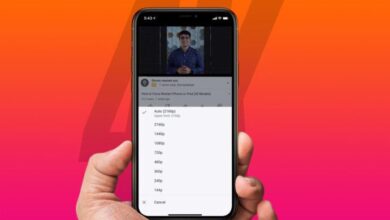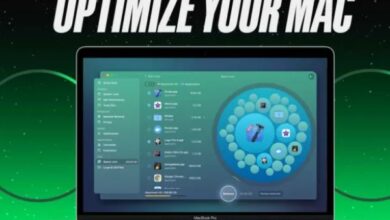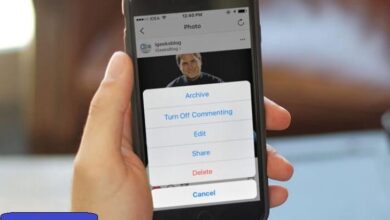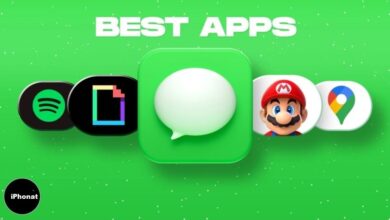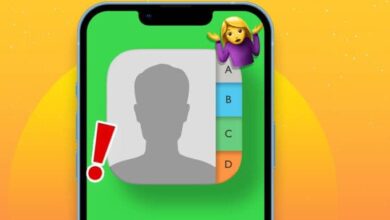تقرير خصوصية التطبيقات في iOS 15 وكيفية استخدامه
ماهو تقرير خصوصية التطبيقات في iOS 15 و كيفية استخدامه
تقرير خصوصية التطبيقات في iOS 15 وكيفية استخدامه ، في اللحظة التي تقوم فيها بتثبيت التطبيق ، فإنه يطلب أذونات معينة من بيانات الموقع والوصول إلى الكاميرا وتتبع الموافقة. لكن هل تستخدم هذه التطبيقات الأذونات بحكمة أو تسيء استخدامها؟ حسنًا .
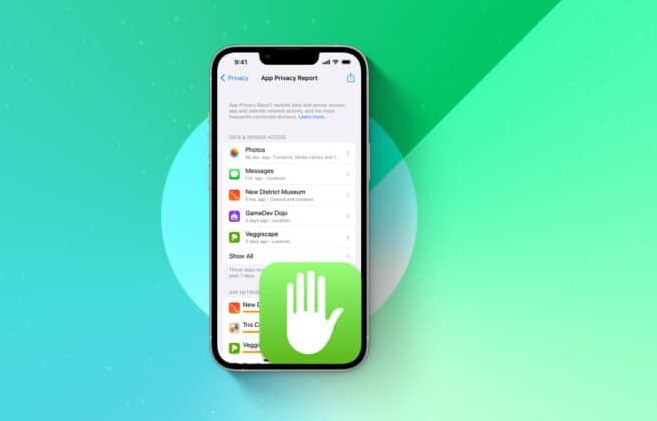
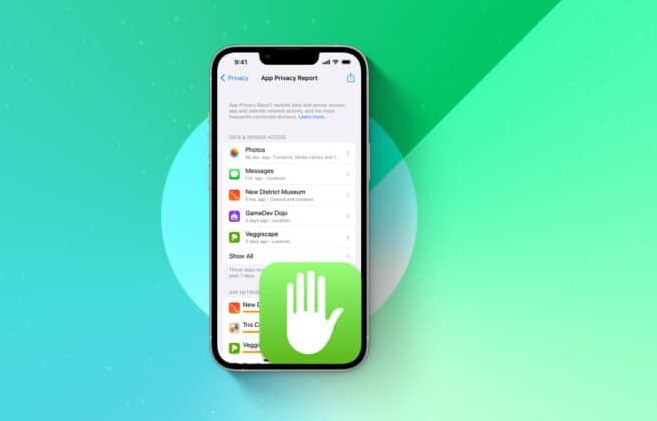
يمكن لميزة تقرير خصوصية التطبيقات في iOS 15.2 أن تعرض لك كل ذلك وأكثر. ولكن ما هو بالضبط تقرير خصوصية التطبيقات ، وكيف يمكنك استخدامه؟ هيا نكتشف.
- ما هو تقرير خصوصية التطبيقات في iOS 15؟
- كيفية تشغيل تقرير خصوصية التطبيقات على iPhone أو iPad
- كيفية عرض تقرير خصوصية التطبيقات على iPhone أو iPad
- مشاركة تقرير خصوصية التطبيق على iPhone أو iPad
- كيفية إيقاف تشغيل تقرير خصوصية التطبيقات على iPhone أو iPad
- كيفية إدارة إعدادات الخصوصية للتطبيقات الفردية
ما هو تقرير خصوصية التطبيقات في iOS 15؟
في الماضي ، قدمت Apple ملصقات الخصوصية للتغذية لتوعية المستخدمين بكمية البيانات التي يجمعها التطبيق منك. ثم هناك النقاط الخضراء والبرتقالية التي تخبر المستخدم عند استخدام الكاميرا والميكروفون.
والآن ، يقدم iOS 15.2 و iPadOS 15.2 ميزة تقرير خصوصية التطبيقات الكاملة والكشفية. باستخدامه ، يمكنك الاطلاع على سجل لمدة سبعة أيام ، أو سأقول ، تقرير عن متى وكم مرة تصل التطبيقات إلى بياناتك.
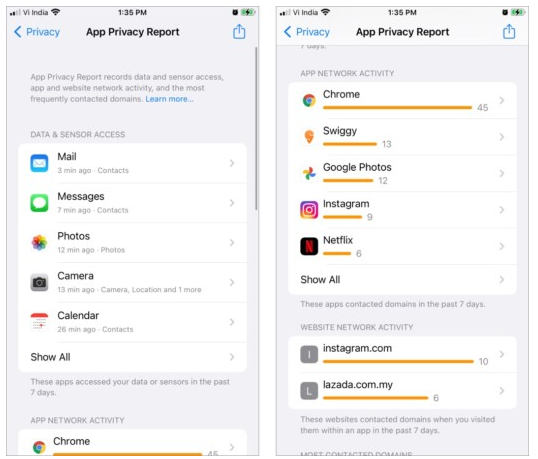
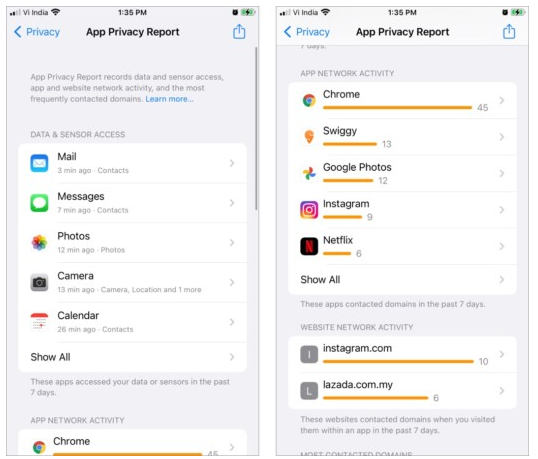
بطريقة ما ، إنه مشابه تمامًا لتقرير خصوصية Safari ؛ فقط بدلاً من مواقع الويب Safari ، فإنه يراقب أنشطة تطبيقات iPhone / iPad. يغطي تقرير خصوصية التطبيق المعلومات التالية:
- الوصول إلى الخدمات والبيانات مثل – الموقع والكاميرا والميكروفون والصور وما إلى ذلك.
- نشاط الشبكة
- نشاط شبكة التطبيق
- و نشاط شبكة الموقع
- المجالات الأكثر اتصالاً
الآن ، بين شفافية تتبع الإعلانات وتقارير خصوصية التطبيقات ، تمتلك Apple جميع التطبيقات سيئة السمعة في الزاوية. أنا أحب التحكم الذي يمنحنا إياه كمستخدمين ، لذلك دعونا نقطع الثرثرة ونتعامل معها.
تنبيه التحديث
الميزة متوفرة في iOS 15.2 / iPadOS 15.2 أو أحدث. لذا قبل المتابعة ، تأكد من أن جهاز iPhone و iPad يعملان بأحدث نظام تشغيل.
كيفية تشغيل تقرير خصوصية التطبيقات على iPhone أو iPad
- ابدأ الإعدادات ← الخصوصية .
- قم بالتمرير لأسفل وانقر فوق تقرير خصوصية التطبيق .
- الآن انقر فوق تشغيل تقرير خصوصية التطبيق .
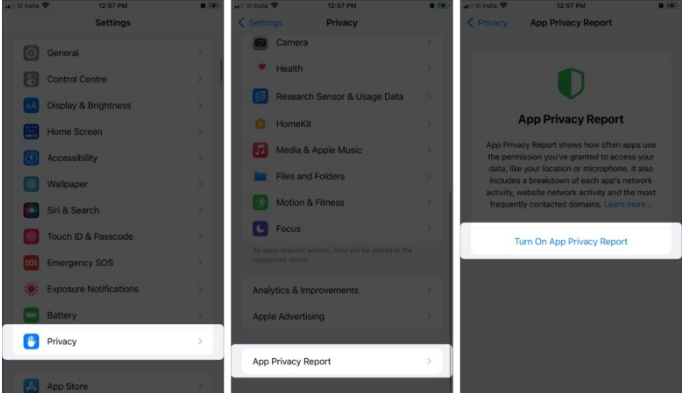
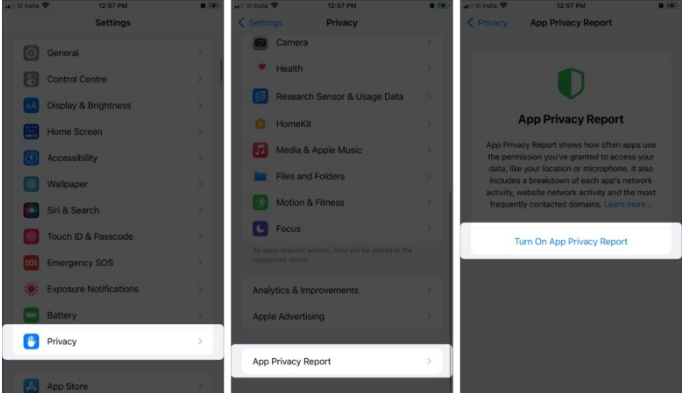
في الوقت الحالي ، قد لا ترى أي سجل لأن الميزة تبدأ في جمع المعلومات بعد تشغيلها. ومع ذلك ، عندما تبدأ في استخدام تطبيقات أخرى وتبدأ في استخدام بياناتك ومستشعراتك ، تتراكم القائمة.
ملاحظة : كالعادة ، تهتم شركة Apple بأقصى درجات الخصوصية ، ويتم تشفير جميع بيانات تقرير خصوصية التطبيق وتخزينها على الجهاز فقط. أيضًا ، عند إيقاف تشغيل الإعداد ، يتم مسح جميع البيانات.
كيفية عرض تقرير خصوصية التطبيقات على iPhone أو iPad
للوصول إلى التقارير ، انتقل إلى الإعدادات ← الخصوصية ← تقرير خصوصية التطبيقات . كما ذكرنا سابقًا ، يجمع الإعداد البيانات بطرق متعددة. لذا ، دعنا نتحقق من كل منها على حدة.
الوصول إلى البيانات وأجهزة الاستشعار
يسرد هذا القسم التطبيقات التي تمكنت من الوصول إلى أجهزة الاستشعار والبيانات الخاصة بك خلال الأيام السبعة الماضية. يغطي جهات الاتصال والكاميرا والموقع والميكروفون والصور ومكتبة الوسائط.
- انقر فوق إظهار الكل ضمن قسم الوصول إلى البيانات والمستشعرات.
- حدد التطبيق من القائمة.
- اضغط على البيانات أو جهاز الاستشعار الذي تريد عرضه.
- ستجد هنا تاريخًا تفصيليًا وقائمة زمنية بالوقت الذي تم فيه استخدام البيانات / المستشعر.
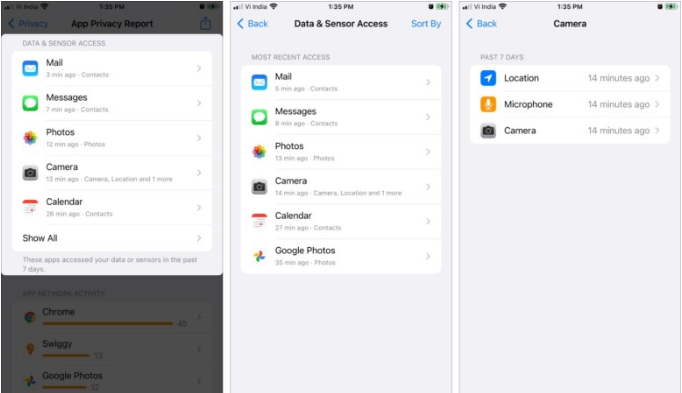
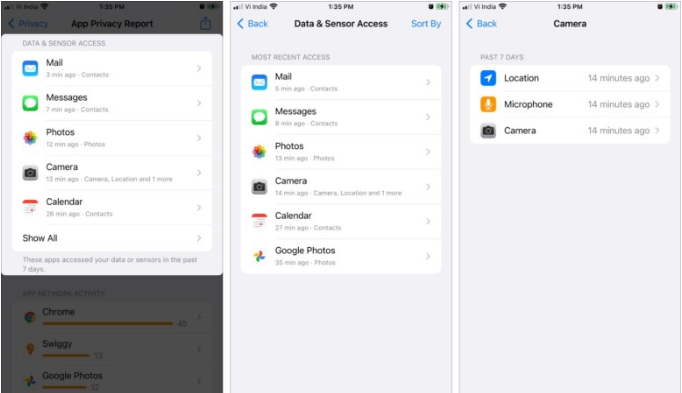
نشاط شبكة التطبيق
يقوم بتجميع المجالات (مواقع الويب) التي ربطها التطبيق خلال الأيام السبعة الماضية. وسيشمل ذلك الاتصال بخدمات ومواقع الطرف الثالث ، وأدوات التتبع والتحليل ، إلخ. على سبيل المثال ، مقالات موجز الأخبار أو مقاطع الفيديو المضمنة.
- اضغط على إظهار الكل ضمن قسم نشاط شبكة التطبيق.
- حدد التطبيق.
- سترى قائمة بالمجالات التي اتصل بها التطبيق مباشرة .
- انقر فوق إظهار الكل لعرض القائمة الكاملة.
- انقر فوق المجال لعرض مزيد من التفاصيل عنه.
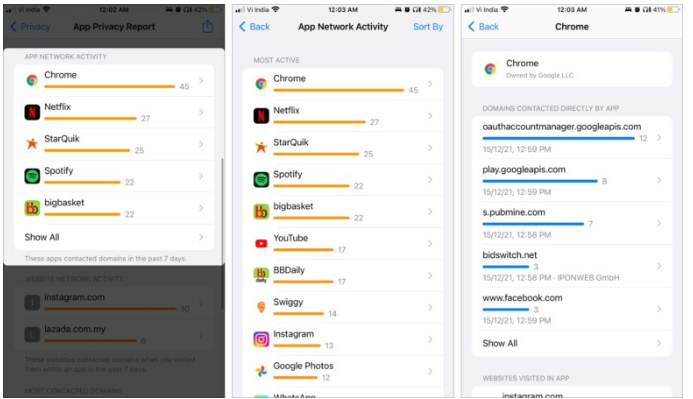
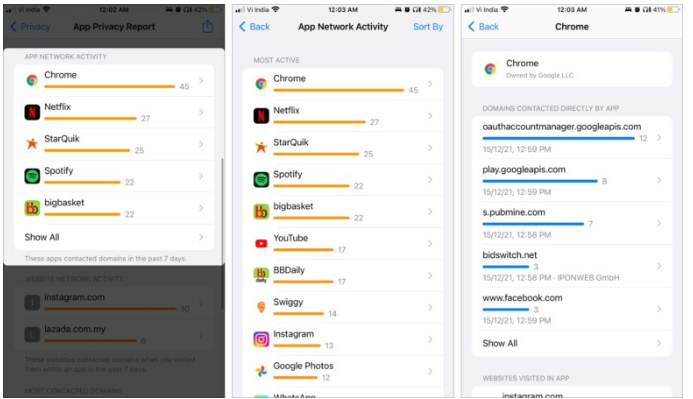
نشاط شبكة الموقع
إنه يعمل بشكل مشابه لنشاط شبكة التطبيقات. ولكن بدلاً من ذلك ، فهو يجمع المجالات التي اتصلت بها مواقع الويب التي زرتها من تطبيق المتصفح خلال الأيام السبعة الماضية.
- انقر فوق إظهار الكل أو حدد موقع الويب مباشرةً من القائمة.
- هنا ، سترى قائمة بالمجالات التي تم الاتصال بها مباشرة من خلال موقع الويب
- اضغط على إظهار الكل .
- انقر فوق المجال لعرض مزيد من التفاصيل عنه.
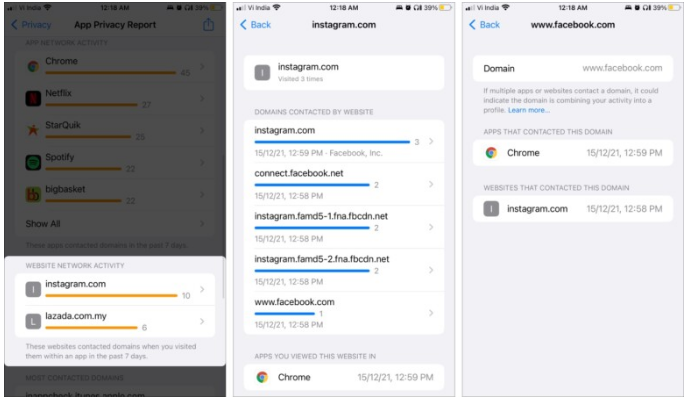
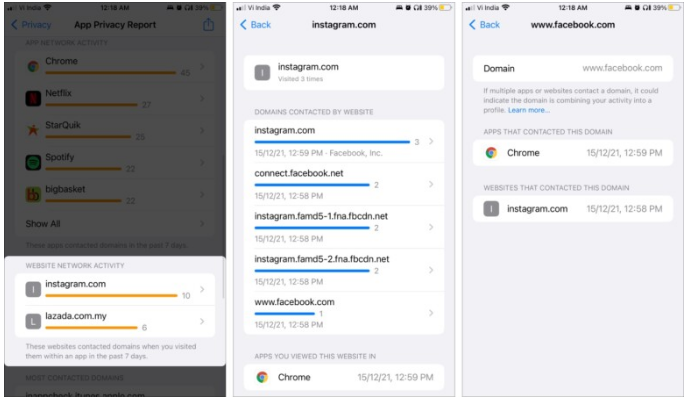
ملاحظة : تقرير خصوصية التطبيق لا يأخذ جلسات التصفح الخاصة في الحسبان. هذا يعني أن أي موقع ويب أو مجال تم الاتصال به خلال هذه الفترة لن يظهر في القائمة.
المجال الأكثر اتصالاً
كما يوحي الاسم ، فهو يجمع نطاقات الويب التي تمت زيارتها بشكل متكرر بواسطة التطبيقات في الأيام السبعة الماضية ، سواء بشكل مباشر أو عبر محتوى الويب داخل التطبيق.
- اضغط على إظهار الكل ضمن قسم المجال الأكثر اتصالاً.
- حدد المجال من القائمة.
- هنا ، يمكنك مشاهدة قائمة بالتطبيقات التي اتصلت بهذا المجال مع طوابع التاريخ والوقت.
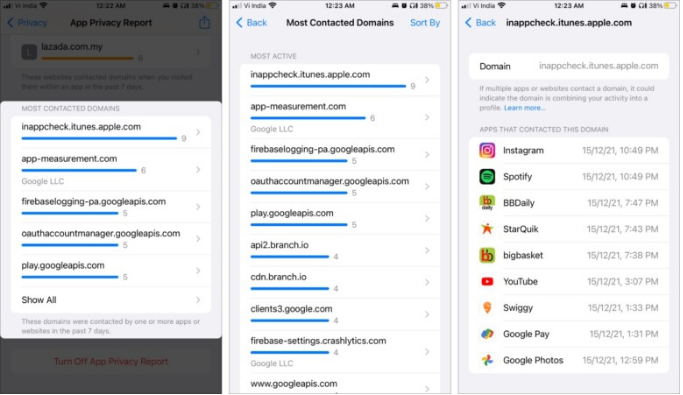
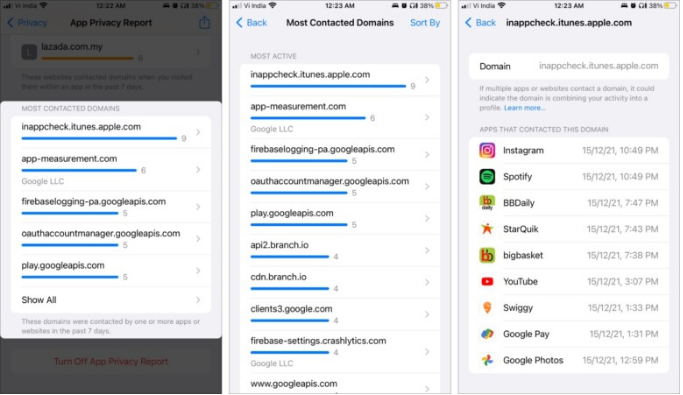
مشاركة تقرير خصوصية التطبيق على iPhone أو iPad
نصيحة سريعة : عندما يتم تقديمك بقائمة من التطبيقات ومواقع الويب والمجالات ، ستكتشف خيار Sort By في الزاوية العلوية اليمنى. اضغط عليه لإعادة ترتيب التسلسل وفقًا للوصول الأخير أو الأبجدي.
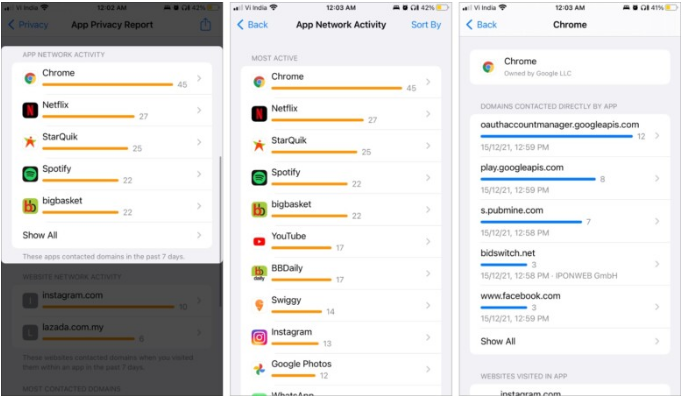
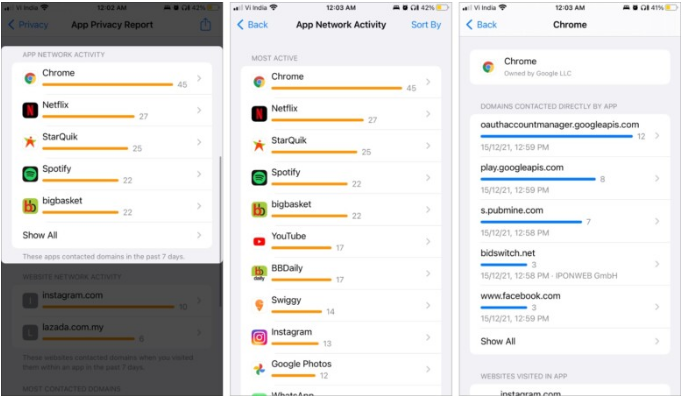
- انتقل إلى الإعدادات ← الخصوصية ← تقرير خصوصية التطبيقات .
- اضغط على أيقونة المشاركة من الزاوية العلوية اليمنى.
- حدد الطريقة / الاتصال.
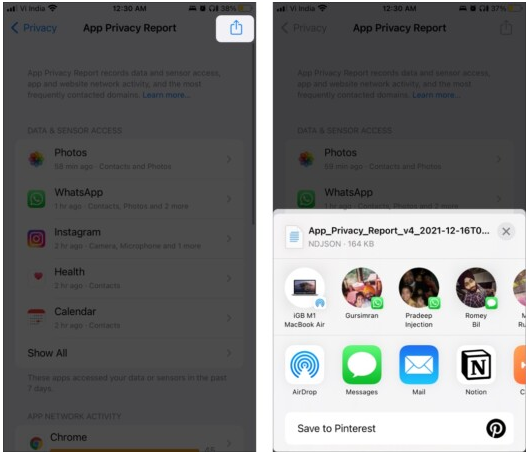
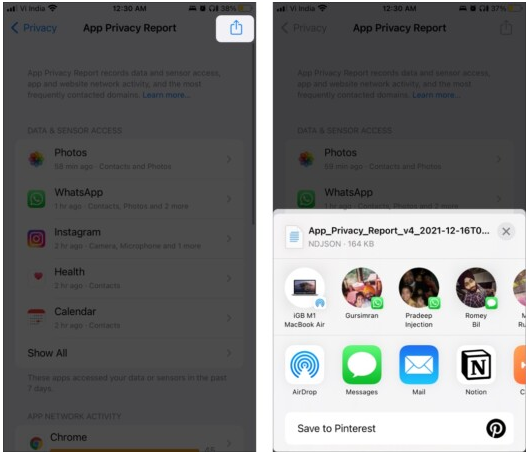
كيفية إيقاف تشغيل تقرير خصوصية التطبيقات على iPhone أو iPad
- انتقل إلى الإعدادات ← الخصوصية ← تقرير خصوصية التطبيقات .
- قم بالتمرير لأسفل وحدد Turn Off App Privacy Report .
- انقر فوق ” موافق” لتأكيد الإجراء
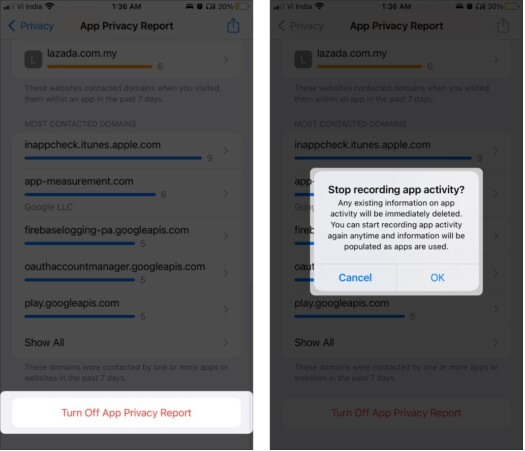
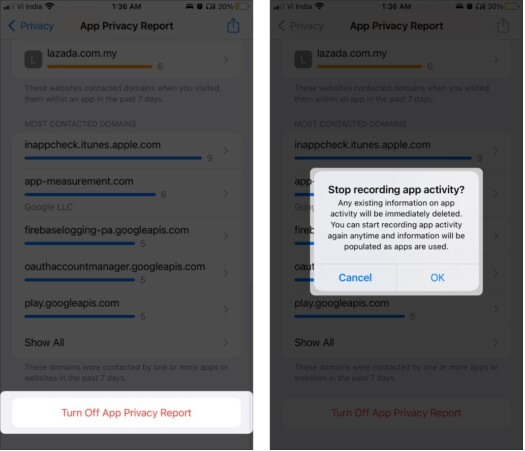
كيفية إدارة إعدادات الخصوصية للتطبيقات الفردية
هل تشعر بالإحباط بسبب مقدار تتبع تطبيق معين لنشاطك؟ لقد سمحنا لهم بمعاينة معلوماتنا الحساسة ، ويمكننا إبطالها في أي وقت نريد ؛ إليك الطريقة.
- اذهب إلى الإعدادات .
- قم بالتمرير لأسفل وحدد التطبيق.
- ضمن قسم السماح للتطبيق بالوصول ، حدد المستشعر / البيانات التي تريد تغييرها.
- ابدأ / توقف أو اضبط وفقًا لذلك.
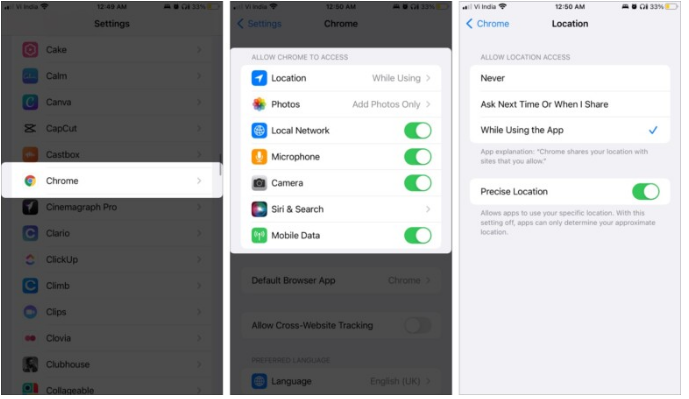
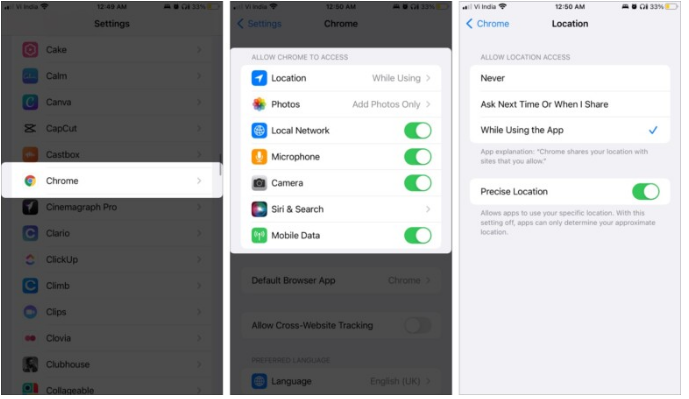
الطريقة البديلة:
- انتقل إلى الإعدادات ← الخصوصية.
- حدد المستشعر / البيانات من القائمة.
- اضغط على التطبيق واضبط الإعداد وفقًا لذلك.
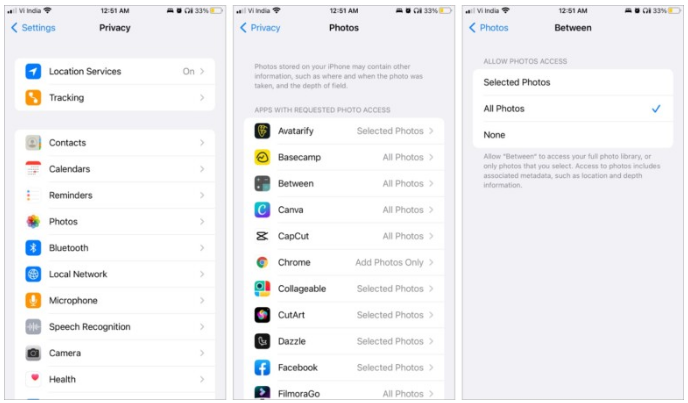
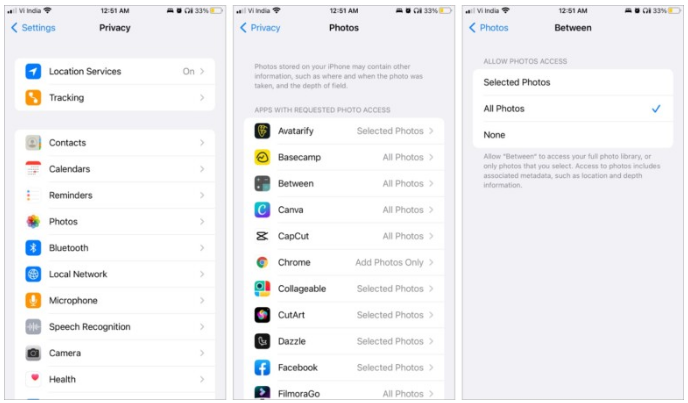
مما لا شك فيه أن تقرير خصوصية التطبيق يجلب الكثير من المعلومات إلى الطاولة. وكل هذا يمكن أن يكون مربكًا لمعظمنا. لكن الهدف ليس إخافة أي شخص ولكن السماح للمستخدمين المهتمين باتخاذ قرار مستنير.
عندما تواجه مواقع ويب وتطبيقات تتعقبك على نطاق واسع ، فقد حان الوقت لتغيير بعض الإعدادات أو التخلي عن التطبيق تمامًا. ما هو رأيك في هذا الموقف؟ هل يتعين علينا الاختيار بين الخصوصية والخدمات ؛ اذا نعم ، ماذا تختار؟
اقرأ المزيد :
- تأخر لوحة مفاتيح iPhone في نظام التشغيل iOS 15كيفية اصلاحها
- كيفية عمل Siri بملء الشاشة على iPhone يعمل بنظام iOS 15